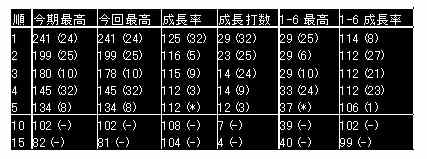[ PC系セットアップ覚書 Top]
PC系セットアップ覚書
2011年まで「俺的な非 UN*X 環境をめざして」という題でしたが、 「UNIX系」と「非UNIX系」の区別がだんだん難しくなってきましたので、 あれこれ区別しないことにしました(^_^;
| [前] Eee PC. 2008/06a |
OpenOffice.org Writer の表 2008/05d
最近、これまで Microsoft Office で作ってた文書を、
OpenOffice.org で作成するようにしています。まあ、もっと正確に言えば、
USBフラッシュメモリに入れた OpenOffice.org Portable (v2.3) で作成する
ようにしています。
‥ただ、そんな使い方はまだ理念先行な感じかな。
ソフトが重いのとフラッシュメモリのIOがそんなに速くないので、
ちょっと古めの機器だと動作が遅くてムカついてきますね。‥なんてのは
さておき。
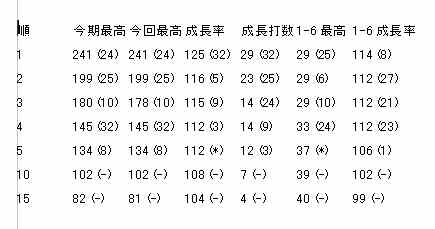
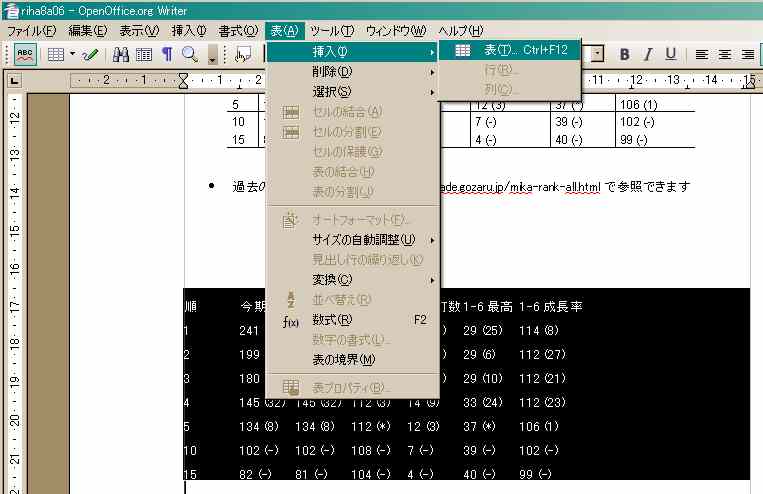 OpenOffice.org Writer を使ってて困ったのが表。
私の表の作り方について一応書いておくと、まず左図のように、
Writer の中に、別の環境で作った、TAB セパレートな CSV 形式の
データをペタッと貼り付けます(別途用意したCSVファイルをワープロ文書に貼付けたいとき、
私はCSVファイルを一旦「メモ帳」みたいなので開き、その内容をワープロにコピペする、
という感じにしてます。手順にムダが多いんですが‥)。そのうえで右図のように、
表全体を範囲指定してから、メニューバーの[表]⇒[挿入]⇒[表] を
選択すると表ができあがる、という感じです。
OpenOffice.org Writer を使ってて困ったのが表。
私の表の作り方について一応書いておくと、まず左図のように、
Writer の中に、別の環境で作った、TAB セパレートな CSV 形式の
データをペタッと貼り付けます(別途用意したCSVファイルをワープロ文書に貼付けたいとき、
私はCSVファイルを一旦「メモ帳」みたいなので開き、その内容をワープロにコピペする、
という感じにしてます。手順にムダが多いんですが‥)。そのうえで右図のように、
表全体を範囲指定してから、メニューバーの[表]⇒[挿入]⇒[表] を
選択すると表ができあがる、という感じです。
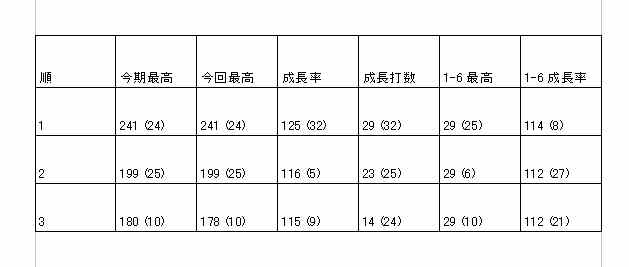 すると、こんな感じの表ができあがる訳ですが。
すると、こんな感じの表ができあがる訳ですが。でも。時として、もっと表の行間を詰めたいなー、なんて 思うことがあるわけです。どうやったら詰められる? と、 Google などで調べても、いまいち私が求める答にたどり着かない。 しょーがないなあ、と いろいろ試行錯誤してみたところ、 なんとか答を見つけました。その手順なんですが‥
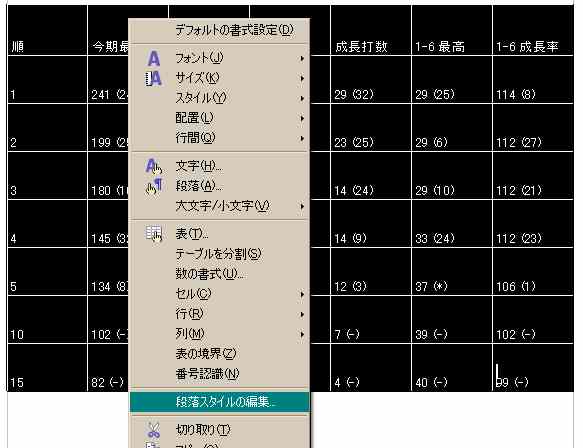 表の全体を範囲指定して(それが
必要なのかどうかは正直よくわかりませんが
表の全体を範囲指定して(それが
必要なのかどうかは正直よくわかりませんが^^;)、
マウスを右クリック、すると左図のようなコンテクストメニューが
出ますので、そこで「段落スタイルの編集」を選びます。
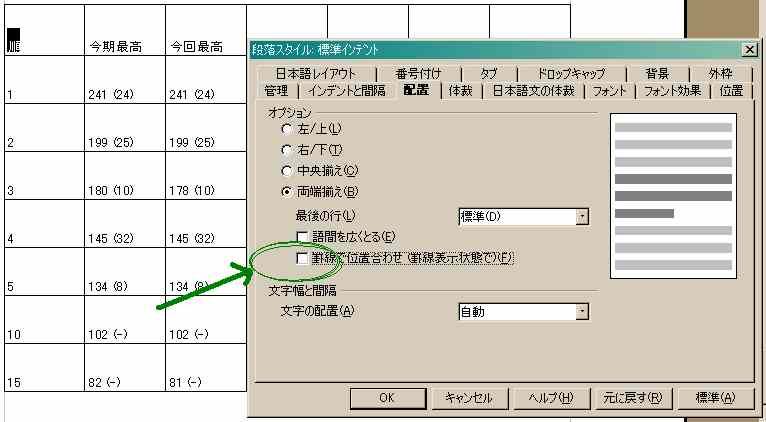
そこで出た「段落スタイル」のウィンドウのちょっと下のほうにある 「罫線で位置合わせ (罫線表示状態で)」の項目に、初期状態では チェックが入っていますが、そのチェックをはずしてやります(右図)。 そして [OK] してください。
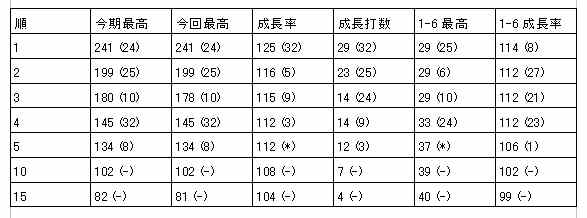 すると無事に表の行間が狭くなってくれました
すると無事に表の行間が狭くなってくれました (^o^)
これでうまくいかないときはツールバーの「書式設定」かな。私の経験では、うまく いかないときは「見出し」になってることが多いので、それを「標準」に してやるとうまくいくような印象があります。(「本文」はイマイチな印象)
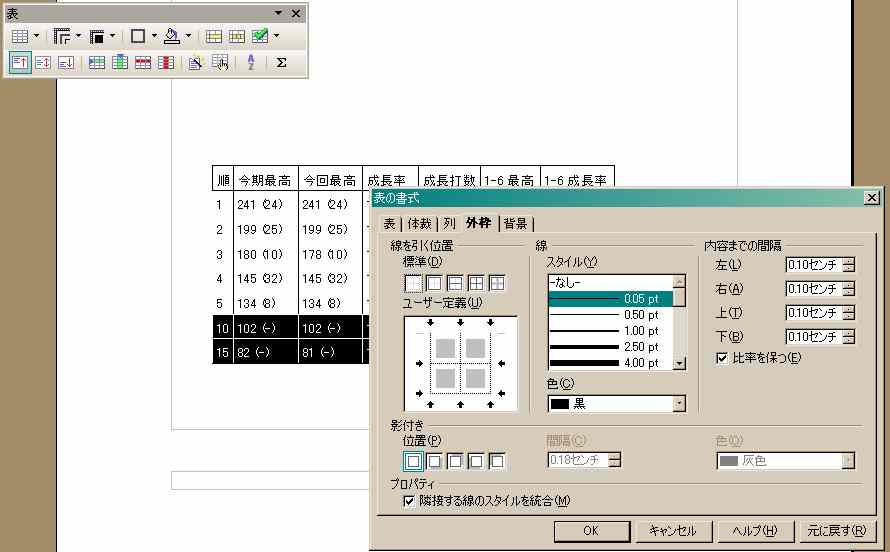 さて、場合によっては、表の罫線をちょっと書き換えたりすることもある
かもしれません。私の場合、罫線はなるべく少ないほうがいいなあ、という
個人的嗜好もありますので、不要と思われる罫線を消しまくるわけですが(左図)、
さて、場合によっては、表の罫線をちょっと書き換えたりすることもある
かもしれません。私の場合、罫線はなるべく少ないほうがいいなあ、という
個人的嗜好もありますので、不要と思われる罫線を消しまくるわけですが(左図)、
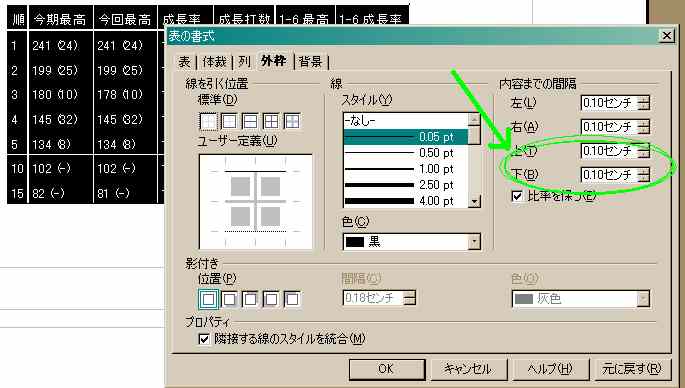 すると 罫線があったところが空白になっちゃうせいか、
行間がずいぶん空いちゃったなあ、という感じになってしまいます。
すると 罫線があったところが空白になっちゃうせいか、
行間がずいぶん空いちゃったなあ、という感じになってしまいます。
そのときは「表の書式」の「外枠」タブにある「内容までの間隔」 で「上」「下」の距離をゼロにしてやると、さらに表の行間が詰まります(右図)。 初期状態では「比率を保つ」の項目にチェックが入ってるはずですが、 そこにチェックが入っていると「左」「右」「上」「下」にある数値が 連動します。連動させたくないときは この「比率を保つ」の項目のチェックを 外すといいみたいですね。
| [次] 作業環境の持ち運びは夢か (2) --- FreeBSDのPerlスクリプトをWindowsのUSBメモリへ 2008/05c |